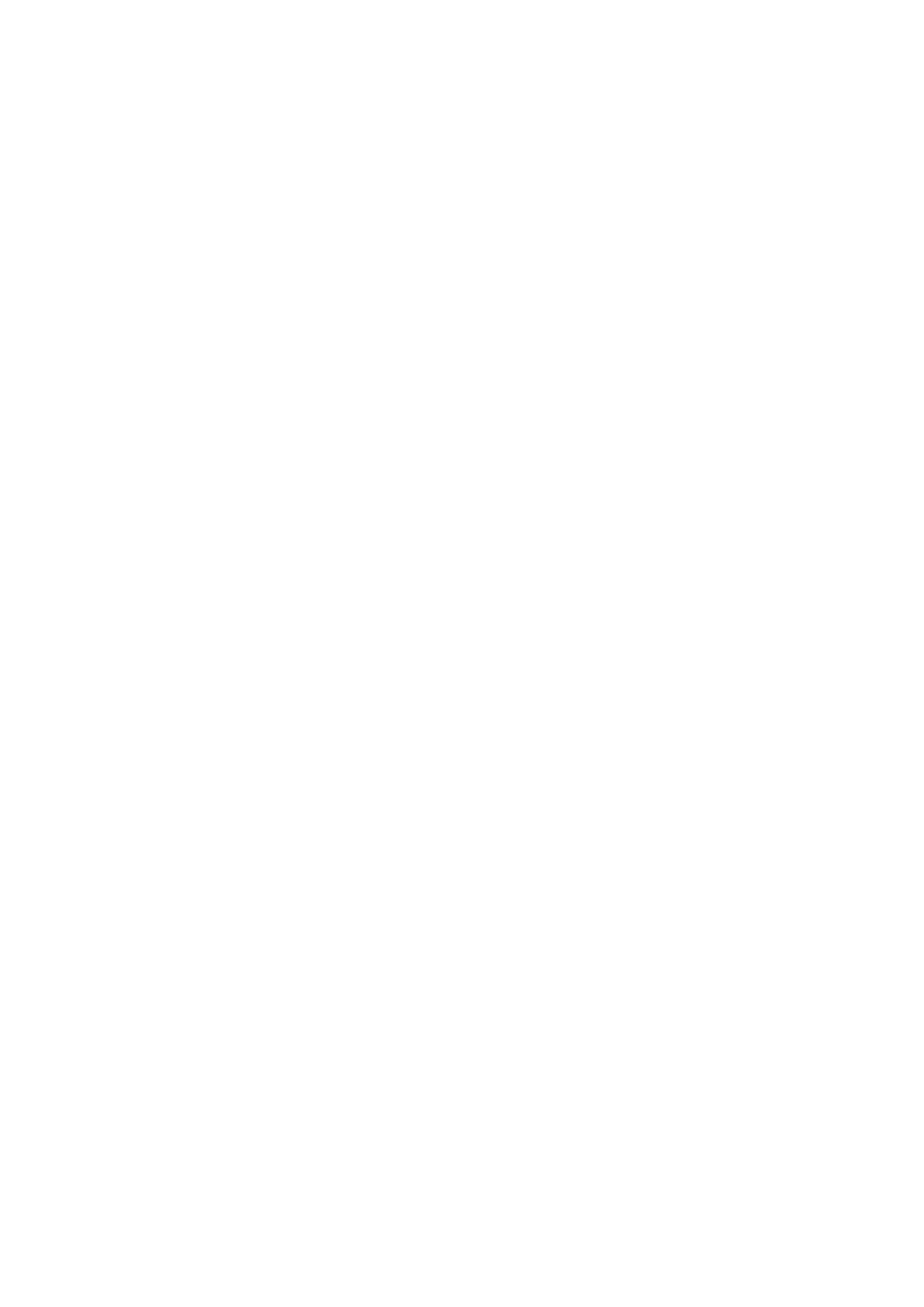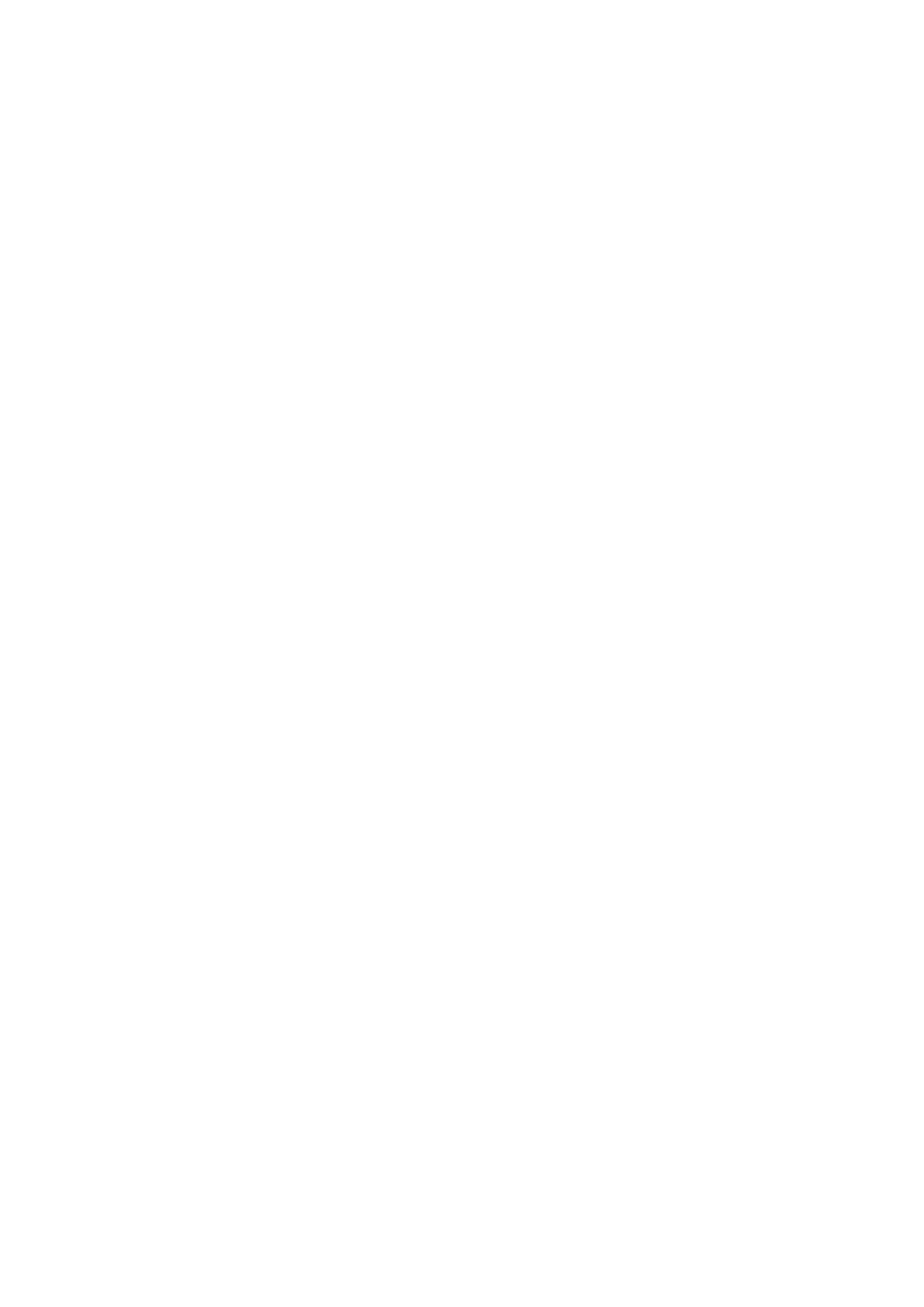
Smart-Funktionen
Smart Hub
29 Verwenden des Vorhangmodus
30 Konfigurieren zusätzlicher Funktionen im Vorhangmodus
30 Automatisches Starten von Smart Hub
30 Überprüfen von Verbindungsproblemen bei Smart Hub
30 Zurücksetzen von Smart Hub
Verwenden von Smart Hub mit einem Samsung-Konto
31 Erstellen eines Samsung-Kontos
32 Anmelden bei einem Samsung-Konto
32 Verknüpfen eines Samsung-Kontos mit den Konten externer
Dienste
33 Ändern und Ergänzen der Informationen für ein Samsung-
Konto
33 Löschen eines Samsung-Kontos vom Fernsehgerät
Verwenden des Bereichs Meine TV - Apps
34 Verwalten von heruntergeladenen Apps mit dem Popup-Menü
„Optionen“
35 Installieren einer App
35 Aktivieren automatischer App-Aktualisierungen
35 Entfernen einer App aus dem Fernsehgerät
36 Verschieben von Apps
36 Sperren und Freigeben von Apps
36 Aktualisieren von Apps
36 Ändern der Anordnung von Apps
36 Bewerten erworbener Apps
36 Verwenden sonstiger Features und Funktionen für Apps
Verwenden der e-Manual
37 Öffnen des e-Manual.
37 Verwenden der Tasten im e-Manual
Verwenden des Webbrowsers
38 Voreinstellungen zum Surfen im Internet
Verwenden des Bereichs Lautsprecher
Verwenden des Bereichs „Fotos“
Verwenden des Bereichs „Zeit“
Wiedergeben von Medieninhalten
40 Vor der Wiedergabe von Medieninhalten zu beachtende
Hinweise
41 Funktionen in der Liste der Medieninhalte
42 Verfügbare Tasten und Funktionen beim Anzeigen von Fotos
43 Verfügbare Tasten und Funktionen beim Abspielen von Videos
45 Verfügbare Tasten und Funktionen beim Abspielen von Musik
Fernsehen
Anzeigen von Informationen zu Digitalsendern auf einen Blick
46 Verwenden des Programmführers
47 Anzeigen von Informationen zur aktuellen Sendung
47 Ändern des Sendesignals
47 Überprüfen der Signalinfo und Signalstärke für Digitalsender
Aufnehmen von Sendungen
48 Aufnehmen von Sendungen
49 Verwenden der Funktionen, die beim Aufnehmen von
Sendungen zur Verfügung stehen
49 Verwenden der Fernbedienungstasten beim Aufnehmen einer
Sendung
50 Verwalten der Liste der programmierten Aufnahmen
50 Anzeigen aufgenommener Sendungen
52 Verwalten von aufgenommenen Dateien
Einrichten von Wiedergabe planen
53 Einrichten einer programmierten Wiedergabe für einen Sender
54 Bearbeiten einer programmierten Wiedergabe
54 Löschen einer programmierten Sendung
Verwenden von Timeshift
55 Verwenden der Fernbedienungstasten in Verbindung mit
Timeshift
Verwenden der Senderliste
Registrieren, Entfernen und Bearbeiten von Sendern
57 Registrieren und Entfernen von Sendern
58 Registrierte Sender bearbeiten
59 Aktivieren/Deaktivieren des Passwortschutzes für Sender
59 Sperren/Freigeben von Sendern
59 Ändern der Sendernummer
II III